Les tickets de caisse

Cette fonction vous permet de visualiser sous forme de liste les tickets existants, suivant des critères de sélection : caisse, caissier, tickets saisis en HT ou TTC, dates début et fin.
 Par ce bouton, la liste peut être personnalisée, comme pour tous les écrans de ce type. Cela peut également se faire par le clic sur le signe + jaune à gauche du bandeau du titre des colonnes.
Par ce bouton, la liste peut être personnalisée, comme pour tous les écrans de ce type. Cela peut également se faire par le clic sur le signe + jaune à gauche du bandeau du titre des colonnes.
![]() Ce bouton permet d'exporter les données de la liste en cours avec les colonnes telles que vous les avez personnalisées, et en tenant compte des sélections que vous avez posées. L'export crée un fichier de format CSV avec séparateurs point virgule et il ouvre directement ce fichier avec EXCEL si vous avez EXCEL sur votre PC. Sinon le fichier sera ouvert avec le bloc notes Windows.
Ce bouton permet d'exporter les données de la liste en cours avec les colonnes telles que vous les avez personnalisées, et en tenant compte des sélections que vous avez posées. L'export crée un fichier de format CSV avec séparateurs point virgule et il ouvre directement ce fichier avec EXCEL si vous avez EXCEL sur votre PC. Sinon le fichier sera ouvert avec le bloc notes Windows.
 Vous pouvez aussi afficher le cumul des colonnes de montants, ce cumul tient compte des sélections que vous avez effectuées. Si vous changez ces sélections, la ligne des cumuls est automatiquement actualisée.
Vous pouvez aussi afficher le cumul des colonnes de montants, ce cumul tient compte des sélections que vous avez effectuées. Si vous changez ces sélections, la ligne des cumuls est automatiquement actualisée.
 Comme dans les autres applications Oxygène, vous pouvez gérer des documents liés. Ce bouton change de couleur dès que vous avez associé un document à un ticket, et vous voyez un trombone affiché dans la liste au niveau des tickets avec documents liés. Dans l'exemple ci-dessous le ticket n° 2 a des documents liés.
Comme dans les autres applications Oxygène, vous pouvez gérer des documents liés. Ce bouton change de couleur dès que vous avez associé un document à un ticket, et vous voyez un trombone affiché dans la liste au niveau des tickets avec documents liés. Dans l'exemple ci-dessous le ticket n° 2 a des documents liés.
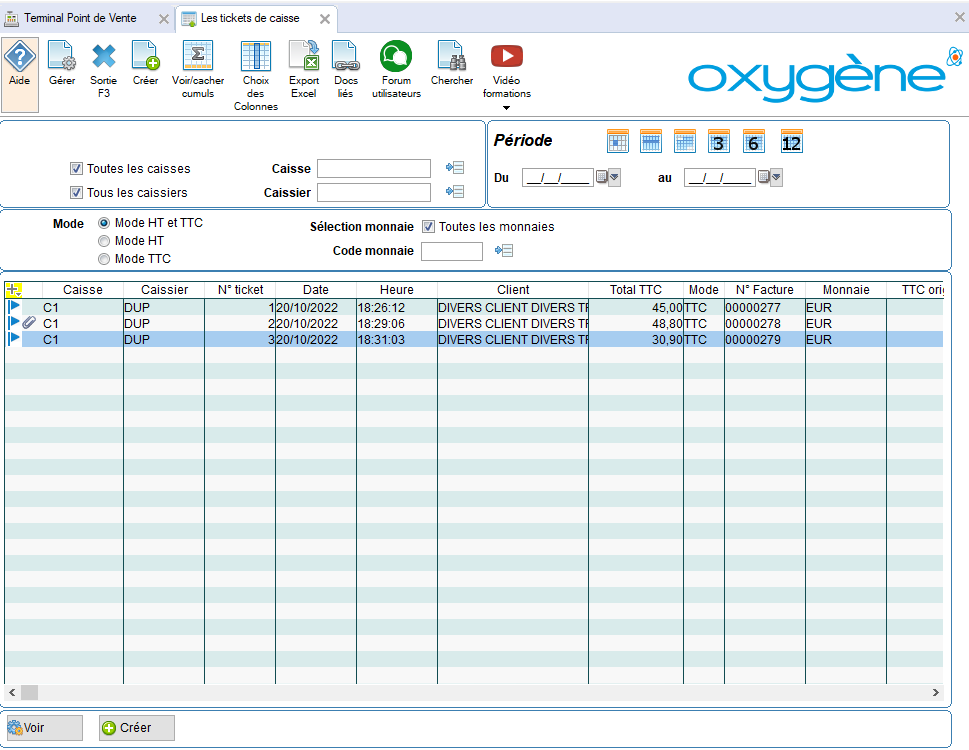
Il est possible de rechercher un ticket en cliquant sur le bouton :  . L'écran suivant apparaît alors, permettant de saisir le code caisse et le N° du ticket à rechercher.
. L'écran suivant apparaît alors, permettant de saisir le code caisse et le N° du ticket à rechercher.
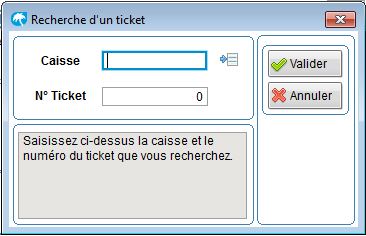
Le bouton  permet de visualiser un ticket et de le réimprimer ou de l'envoyer par mail, ainsi que de créer un nouveau ticket en cliquant sur
permet de visualiser un ticket et de le réimprimer ou de l'envoyer par mail, ainsi que de créer un nouveau ticket en cliquant sur  situé dans la barre de boutons en haut de l'écran.
situé dans la barre de boutons en haut de l'écran.
![]() Certains tickets peuvent apparaître à l'état vert
Certains tickets peuvent apparaître à l'état vert  , ce qui signifie qu'ils n'ont pas pu être validés et donc facturés en gestion commerciale, par exemple à cause de la réservation de la table des stocks par un autre utilisateur, empêchant ainsi la mise à jour des fiches stock (des articles du ticket) effectuée lors de la génération de la facture (dans le cas de l'utilisation de la gestion commerciale en multi-utilisateurs) ,
, ce qui signifie qu'ils n'ont pas pu être validés et donc facturés en gestion commerciale, par exemple à cause de la réservation de la table des stocks par un autre utilisateur, empêchant ainsi la mise à jour des fiches stock (des articles du ticket) effectuée lors de la génération de la facture (dans le cas de l'utilisation de la gestion commerciale en multi-utilisateurs) ,
Dans le cas d'un ticket non validé, 2 boutons sont accessibles en bas de la liste :
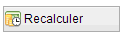 Permet de recalculer les montants du ticket erroné, et son règlement.
Permet de recalculer les montants du ticket erroné, et son règlement.
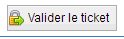 Permet de relancer la validation du ticket, avec création de sa facture et son règlement en gestion commerciale.
Permet de relancer la validation du ticket, avec création de sa facture et son règlement en gestion commerciale.
Vous trouverez les explications des traitements de ces 2 boutons dans la page d'aide Tickets non validés.
Un ticket facturé (validé) apparaît en bleu 
![]() Vous pouvez réimprimer un ticket de caisse validé : pour cela il suffit d'appeler le ticket par le bouton
Vous pouvez réimprimer un ticket de caisse validé : pour cela il suffit d'appeler le ticket par le bouton  , puis de demander l'impression par le bouton
, puis de demander l'impression par le bouton 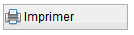
En cas de réimpression d'un ticket, comme en gestion commerciale, le traitement reprend les coordonnées de la société en fonction de la date du ticket. Si par exemple votre société a changé d'adresse, le ticket sera réimprimé avec l'adresse qui était renseignée à la date du ticket.
Un ticket imprimé dans le dossier DEMO ou dans un dossier de test (dossier dont le code commence par "TEST_") aura une mention "SPECIMEN" en fond de page. Ceci est obligatoire pour reconnaître des tickets non réels.
Nouveauté depuis la version Oxygène 11.01 : vous pouvez également envoyer un ticket de caisse par mail plutôt que de l'imprimer.
Ceci peut se faire soit dès la création du ticket suite à son enregistrement, soit plus tard si un client vous le demande. Dans ce 2ème cas, rappeler votre ticket en consultation en utilisant le bouton "Voir", puis cliquez sur le bouton  .
.
Pour pouvoir profiter de cette fonction d'envoi par mail il faut que le paramétrage des envois de mail soit effectué au préalable. Cf les explications de cette fonction et du paramétrage à effectuer : Envoi du ticket par mail